- Microsofts Chromium-basierter Edge wurde endlich unter Linux als Dev-Channel-Build verfügbar.
- Um Microsoft Edge für Linux schnell zu installieren, lesen Sie unsere folgenden Tipps.
- Erfahren Sie alles über dieses Unix-ähnliche Computerbetriebssystem, indem Sie einfach unsere Linux-Bereich.
- Da dies auch Ihr bevorzugter Browser ist, zögern Sie nicht, diesen genauer unter die Lupe zu nehmen Edge-Hub.
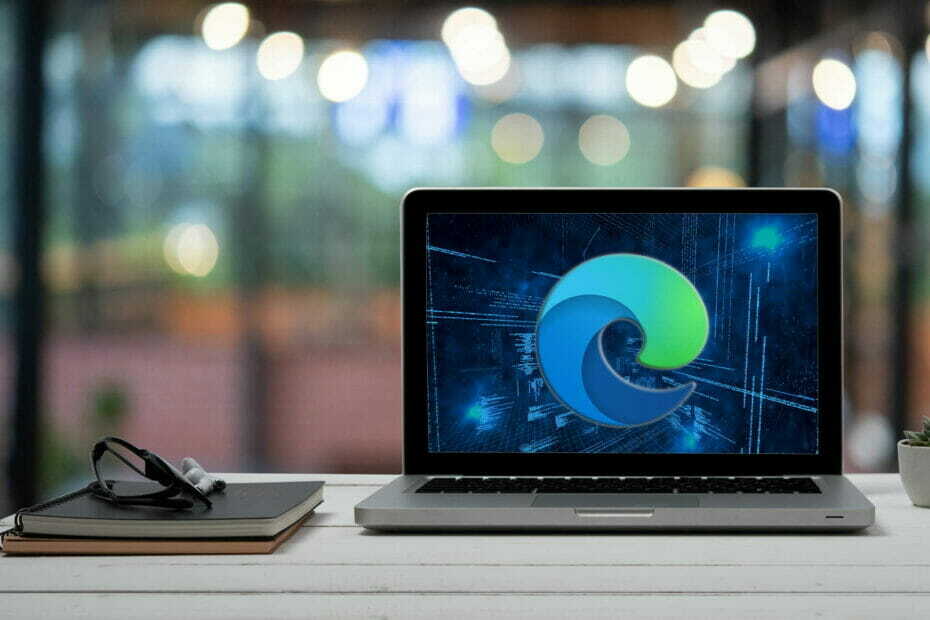
Microsofts Chromium-basierter Edge für macOS und Windows 10 ging am 15. Januar 2020 stabil. Kürzlich wurde der erste Dev-Channel-Build von Microsoft Edge auf Linux wurde mit allen erwarteten grundlegenden Funktionen verfügbar.
Die gute Nachricht ist, dass Edge Dev Ubuntu, Debian, Fedora sowie openSUSE-Distributionen unterstützt. Du kannst ganz einfach Laden Sie Edge Dev-Distributionen in .deb- oder .rpm-Paketen herunter.
Einige Endbenutzerfunktionen und -dienste sind möglicherweise noch nicht vollständig aktiviert. Jedoch, Kante wird mit allen grundlegenden Funktionen geliefert, einschließlich Google-Erweiterungen und Unterstützung für reibungsloses Scrollen.
Die Absichten von Microsoft in Bezug auf diese Projekte waren bereits aufgedeckt:
Wir haben das Open-Source-Projekt Chromium bei der Entwicklung des neuen Microsoft Edge übernommen, um eine bessere Webkompatibilität für unsere Kunden und weniger Fragmentierung des Webs für alle Webentwickler zu schaffen.
Wie kann ich Microsoft Edge für Linux installieren?
Denken Sie daran, dass Sie das Terminal verwenden müssen, um das zu installieren Browser korrekt. Die erste Version unterstützt nur lokale Konten.
Darüber hinaus werden die Anmeldung bei Microsoft Edge über ein Microsoft-Konto oder AAD-Konto und andere Funktionen, die eine Anmeldung erfordern, in einer zukünftigen Vorschau verfügbar sein.
Verwenden Sie diese Befehle, um das Microsoft-Repository auf Fedora einfach einzurichten:
sudo rpm --import https://packages.microsoft.com/keys/microsoft.asc. sudo dnf config-manager --add-repo https://packages.microsoft.com/yumrepos/edge. sudo mv /etc/yum.repos.d/packages.microsoft.com_yumrepos_edge.repo /etc/yum.repos.d/microsoft-edge-dev.repoUm die eigentliche Installation zu starten, geben Sie als nächstes diesen Befehl ein:
sudo dnf install microsoft-edge-devUm das Microsoft-Repository auf Ubuntu oder Debian einzurichten, führen Sie diese Befehle im Terminal aus:
Locken https://packages.microsoft.com/keys/microsoft.asc | gpg --dearmor > microsoft.gpg. sudo install -o root -g root -m 644 microsoft.gpg /etc/apt/trusted.gpg.d/ sudo sh -c 'echo "deb [arch=amd64] https://packages.microsoft.com/repos/edge stable main" > /etc/apt/sources.list.d/microsoft-edge-dev.list' sudo rm microsoft.gpgVerwenden Sie als Nächstes die folgenden beiden Befehle, um Microsoft Edge Dev zu installieren:
sudo apt-Update. sudo apt install microsoft-edge-devGeben Sie unter openSUSE diese Befehle ein, um das Microsoft-Repository einzurichten:
sudo rpm --import https://packages.microsoft.com/keys/microsoft.asc. sudo zypper ar https://packages.microsoft.com/yumrepos/edge Microsoft-Edge-EntwicklerGeben Sie die folgenden Befehle ein, um den Vorgang abzuschließen:
sudo zypper aktualisieren. sudo zypper installieren microsoft-edge-devWie kann ich Legacy Edge auf 20H2 ausführen?
Dieser erste Dev-Channel-Build von Microsoft Edge unter Linux ist nicht die einzige größere Änderung im Zusammenhang mit Edge. Durch einen einfachen Workaround ist es auch möglich, Legacy Edge auf 20H2 auszuführen.
Sie müssen nur den Wert des BrowserReplacement-Schlüssels löschen bei
HKEY_LOCAL_MACHINE\SOFTWARE\WOW6432Node\Microsoft\EdgeUpdate\ClientState\{56EB18F8-B008-4CBD-B6D2-8C97FE7E9062}im Register.
In Bezug auf die Nachteile dieses Verfahrens ist Folgendes zu beachten: sagt:
Der einzige Nachteil ist, dass Sie diesen Schlüssel wahrscheinlich jedes Mal löschen müssen, wenn Edge Chromium ein Update erhält.
Microsoft plant, wöchentliche Builds zu veröffentlichen, die ihrem regulären Dev Channel-Takt zusammen mit ihren anderen unterstützten Plattformen folgen, also behalten wir die Dinge im Auge und kehren mit neuen Informationen zurück.


![5 beste Linux-Spielekonsolen zum Auschecken [2021 Guide]](/f/dfa18dc117a73e353f1febc208657c15.jpg?width=300&height=460)